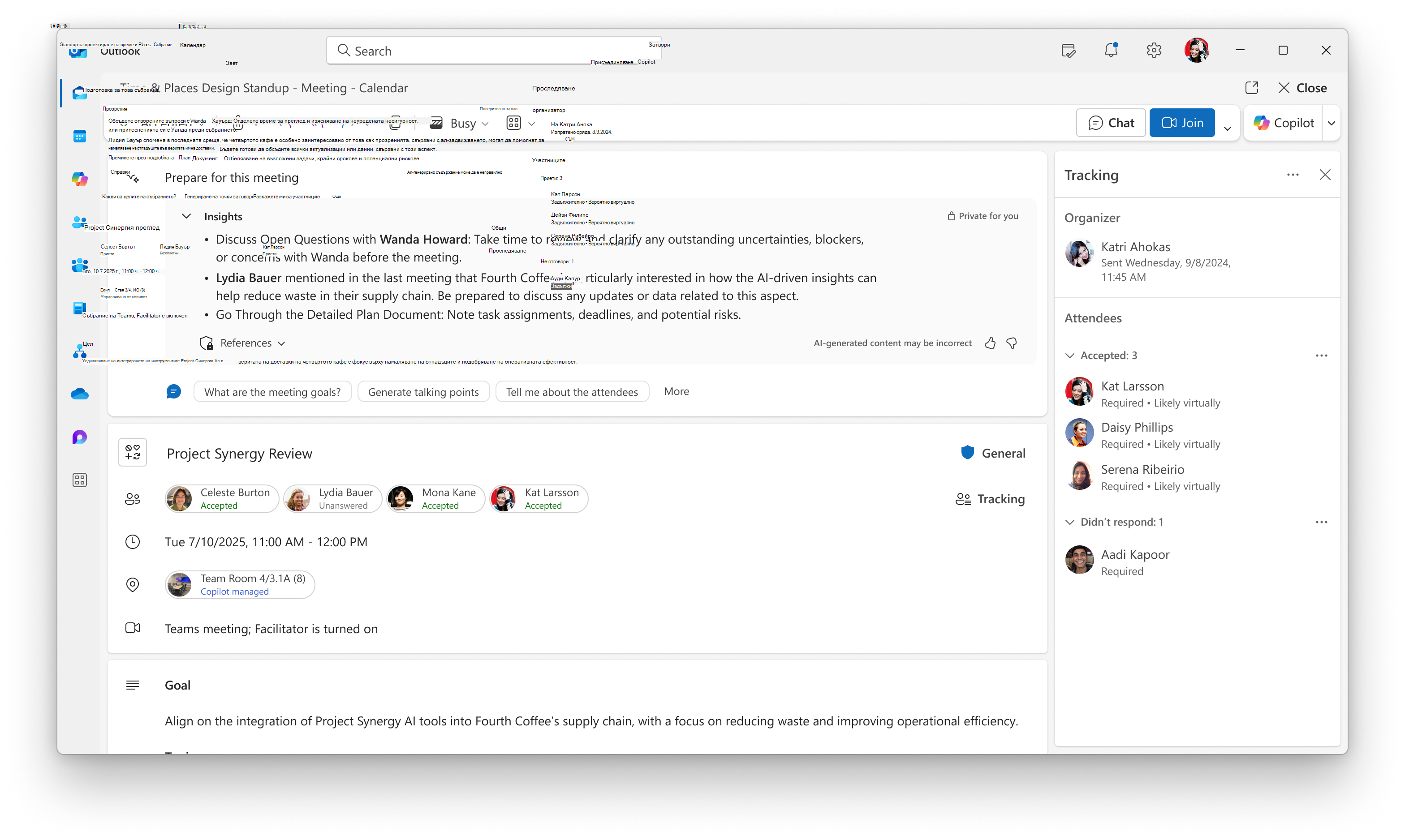Copilot бързо ви подготвя за събрания в рамките на минути, като ви даде прозрения в реално време и обобщава съответния контекст, задачи, документи и други ресурси във формуляра за събитието на събранието. Можете също да разговаряте директно с Copilot, за да се подготвите по-задълбочено, независимо дали потвърждавате елементите за действие, или да научите повече за целите на събранието. Това гарантира, че сте добре подготвени при пристигане.
Забележка: Тази функция е налична вOutlook в уеб, в новатаOutlook за Windows, Teams, Mac и Outlook Mobile. Работата може да се различава в зависимост от приложението.
Какви типове събрания се поддържат?
Можете да се подготвите с Copilot за всяко събрание, въпреки че обобщените прозрения са достъпни само за събрания и събрания 1:1, които имат свързано съдържание, което може да бъде обобщено. За други събрания Copilot може да ви помогне да отговорите на конкретни въпроси и да сте сигурни, че можете да бъдете подготвени.
Забележки:
-
Събрания, които нямат споделено свързано съдържание, като например липса на документи, споделени с участниците, или липса на предишни имейли и хронология на чата между участниците, функцията може да не даде изчерпателно резюме и може да отговори с общи отговори. Винаги проверявайте предоставената информация.
-
Copilot няма да генерира резюме за събранията със съдържание, което включва потенциално опасно или обидно съдържание.
-
Предложените подкани за чат с Copilot могат да се различават за всяко събрание.
Как да използвате Copilot, за да се подготвите за събранието
-
Отворете календара в Outlook в уеб или нов Outlook за Windows и отворете формуляра за събитието на събранието.
-
Подготовка за това съдържание на събранието ще се вижда най-отгоре.
-
Щракнете върху "Покажи още", за да видите останалата част от прозренията, или изберете от предложените подкани, показани за подготовка с Copilot в чата.
Като алтернатива, можете да започнете да се подготвяте с Copilot чрез чат, като изберете събранието от календара си и щракнете върху бутона Подготовка за това събрание.
Управление на поверителността и достъпа
Copilot ще обобщава само свързаното съдържание на събранието, до което имате достъп. Предоставеното ви резюме е уникално и другите участници могат да видят различно резюме въз основа на техния достъп и разрешения.
Забележка: Тази функция е налична за всички потребители на Copilot. Като администратор се уверете, че настройката "Прозрения за събранието"е разрешена за вашия клиент. Отидете в конфигурациите на Център за администриране на Microsoft 365 > търсене на &> конфигурации > Управление на аналитични данни за събрания.